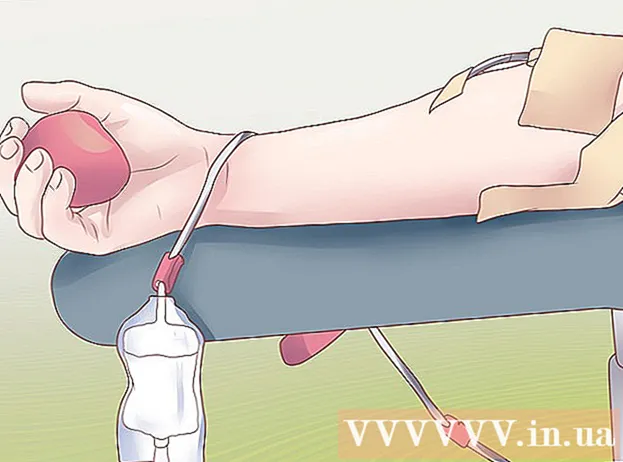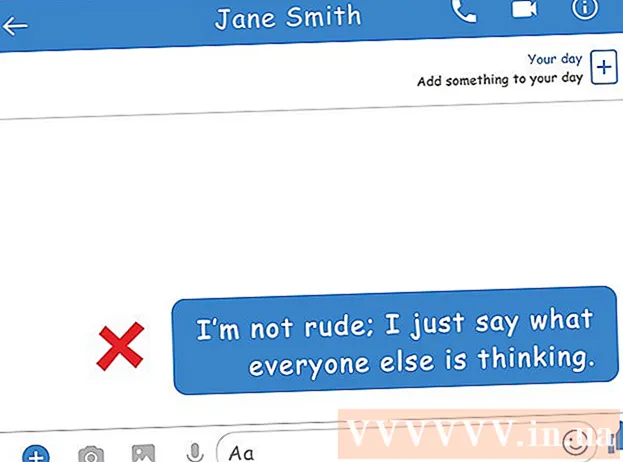Autor:
Gregory Harris
Datum Stvaranja:
10 Travanj 2021
Datum Ažuriranja:
1 Srpanj 2024

Sadržaj
U ovom ćete članku naučiti kako koristiti unaprijed definirane predloške odgovora u Gmailu za odgovaranje na određene e -poruke. Upamtite da predlošci odgovora nisu dostupni za sve e -poruke, ali možete ih koristiti za brzi odgovor na neke e -poruke, kako na računalu, tako i na mobilnom uređaju.
Koraci
Metoda 1 od 2: Na računalu
 1 Saznajte koje e -poruke imaju dostupne predloške odgovora. Predlošci se mogu primijeniti ne na sve e -poruke, već samo na one na koje se može odgovoriti na standardni način (prema Googleu).
1 Saznajte koje e -poruke imaju dostupne predloške odgovora. Predlošci se mogu primijeniti ne na sve e -poruke, već samo na one na koje se može odgovoriti na standardni način (prema Googleu).  2 Otvorite Gmail. Idite na https://www.gmail.com/ u web pregledniku računala. Vaša poštanska pošta Gmail otvorit će se ako ste već prijavljeni.
2 Otvorite Gmail. Idite na https://www.gmail.com/ u web pregledniku računala. Vaša poštanska pošta Gmail otvorit će se ako ste već prijavljeni. - Ako još niste prijavljeni na svoj račun, unesite svoju adresu e -pošte i lozinku.
 3 Kliknite ikonu zupčanika
3 Kliknite ikonu zupčanika  . Nalazi se u gornjem desnom kutu stranice. Otvorit će se izbornik.
. Nalazi se u gornjem desnom kutu stranice. Otvorit će se izbornik.  4 Nadogradite na noviju verziju Gmaila (ako je potrebno). Ako na vrhu izbornika postoji mogućnost isprobavanja nove verzije Gmaila, kliknite je, pričekajte da se učita nova verzija vašeg spremnika, a zatim kliknite ikonu zupčanika.
4 Nadogradite na noviju verziju Gmaila (ako je potrebno). Ako na vrhu izbornika postoji mogućnost isprobavanja nove verzije Gmaila, kliknite je, pričekajte da se učita nova verzija vašeg spremnika, a zatim kliknite ikonu zupčanika. - Ako vidite opciju Prebaci na klasični Gmail na vrhu izbornika, koristite novije verzije Gmaila.
 5 Kliknite na Postavke. Ova je opcija na izborniku. Otvara se stranica Postavke.
5 Kliknite na Postavke. Ova je opcija na izborniku. Otvara se stranica Postavke.  6 Kliknite na Produženo. To je kartica pri vrhu stranice. SAVJET SPECIJALISTE
6 Kliknite na Produženo. To je kartica pri vrhu stranice. SAVJET SPECIJALISTE "Automatski odgovor možete postaviti putem Gmaila" Postavke ". Ili možete koristiti dodatke poput Mixmaxa za rukovanje e-poštom. "

Marc Crabbé
Stručnjak za Google Suite Mark Krabbe prevoditelj je i voditelj međunarodnih projekata. Google Suite koristi u upravljanju projektima od 2011. godine. Marc Crabbé
Marc Crabbé
Stručnjak za Google Suite 7 Aktivirajte predloške odgovora. Potvrdite okvir pored "Omogući" pored opcije "Predlošci odgovora".
7 Aktivirajte predloške odgovora. Potvrdite okvir pored "Omogući" pored opcije "Predlošci odgovora".  8 Pomaknite se prema dolje i dodirnite Spremi promjene. Ovaj gumb nalazi se pri dnu stranice. Postavke će biti spremljene, a predlošci odgovora mogu se primijeniti na odgovarajuća slova.
8 Pomaknite se prema dolje i dodirnite Spremi promjene. Ovaj gumb nalazi se pri dnu stranice. Postavke će biti spremljene, a predlošci odgovora mogu se primijeniti na odgovarajuća slova.  9 Otvori pismo. Pronađite slovo na koje želite dati predložak odgovora, a zatim kliknite na pismo da biste ga otvorili.
9 Otvori pismo. Pronađite slovo na koje želite dati predložak odgovora, a zatim kliknite na pismo da biste ga otvorili.  10 Odaberite gotov odgovor. Ako možete primijeniti predložak odgovora na pismo, popis odgovora prikazat će se pri dnu slova. Kliknite na traženi odgovor - on će se prikazati u polju "Odgovori".
10 Odaberite gotov odgovor. Ako možete primijeniti predložak odgovora na pismo, popis odgovora prikazat će se pri dnu slova. Kliknite na traženi odgovor - on će se prikazati u polju "Odgovori". - Ako na dnu e-poruke nema predložaka odgovora, nećete moći koristiti gotov odgovor.
 11 Unesite dodatni tekst. Kada odaberete jedan od unaprijed definiranih odgovora, e -poruka neće biti poslana. Stoga unesite dodatni tekst u polje "Odgovori" (ako želite).
11 Unesite dodatni tekst. Kada odaberete jedan od unaprijed definiranih odgovora, e -poruka neće biti poslana. Stoga unesite dodatni tekst u polje "Odgovori" (ako želite).  12 Kliknite na poslati. Ovaj gumb nalazi se pri dnu stranice. Opći odgovor bit će poslan primatelju.
12 Kliknite na poslati. Ovaj gumb nalazi se pri dnu stranice. Opći odgovor bit će poslan primatelju.
Metoda 2 od 2: Na mobilnom uređaju
 1 Saznajte koje e -poruke imaju dostupne predloške odgovora. Predlošci se mogu primijeniti ne na sve e -poruke, već samo na one na koje se može odgovoriti na standardni način (prema Googleu).
1 Saznajte koje e -poruke imaju dostupne predloške odgovora. Predlošci se mogu primijeniti ne na sve e -poruke, već samo na one na koje se može odgovoriti na standardni način (prema Googleu).  2 Pokrenite aplikaciju Gmail. Pritisnite bijelu ikonu s crvenim "M". Vaša poštanska pošta Gmail otvorit će se ako ste već prijavljeni.
2 Pokrenite aplikaciju Gmail. Pritisnite bijelu ikonu s crvenim "M". Vaša poštanska pošta Gmail otvorit će se ako ste već prijavljeni. - Ako još niste prijavljeni na svoj račun, unesite svoju adresu e -pošte i lozinku.
 3 Otvori pismo. Pronađite e -poruku na koju želite dati opći odgovor, a zatim dodirnite e -poruku.
3 Otvori pismo. Pronađite e -poruku na koju želite dati opći odgovor, a zatim dodirnite e -poruku. - Pismo vam mora poslati druga osoba. Nećete moći primijeniti predložak odgovora na svoju e -poštu.
 4 Pregledajte gotove odgovore. Ako možete primijeniti predložak odgovora na pismo, popis odgovora prikazat će se pri dnu slova.
4 Pregledajte gotove odgovore. Ako možete primijeniti predložak odgovora na pismo, popis odgovora prikazat će se pri dnu slova.  5 Odaberite opći odgovor. Da biste to učinili, dodirnite odgovor na popisu ispod slova.
5 Odaberite opći odgovor. Da biste to učinili, dodirnite odgovor na popisu ispod slova.  6 Unesite dodatni tekst. Kada odaberete jedan od unaprijed definiranih odgovora, e -poruka neće biti poslana. Zato unesite dodatni tekst (ako želite).
6 Unesite dodatni tekst. Kada odaberete jedan od unaprijed definiranih odgovora, e -poruka neće biti poslana. Zato unesite dodatni tekst (ako želite).  7 Kliknite "Pošalji"
7 Kliknite "Pošalji"  . To je ikona zrakoplova u papirnatom obliku u gornjem desnom kutu zaslona. Opći odgovor bit će poslan primatelju.
. To je ikona zrakoplova u papirnatom obliku u gornjem desnom kutu zaslona. Opći odgovor bit će poslan primatelju.
Savjeti
- Iako su odgovori predloška dobro napisani, ponekad se možda ne podudaraju sa sadržajem e -pošte.
Upozorenja
- Predlošci nisu uvijek dostupni. Ako ste otvorili e-poruku, a na dnu slova nema gotovih odgovora, nećete moći koristiti predložak odgovora.